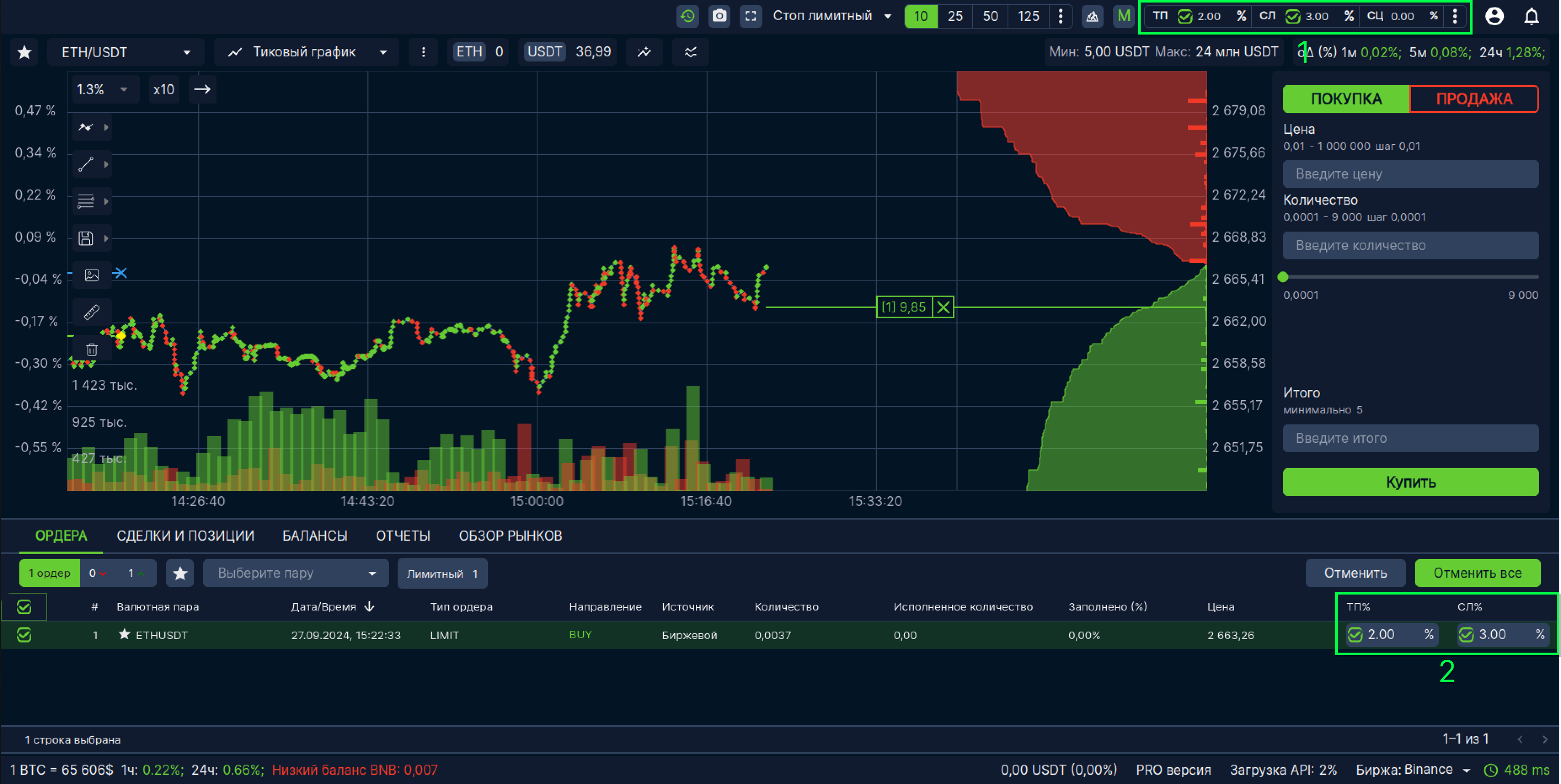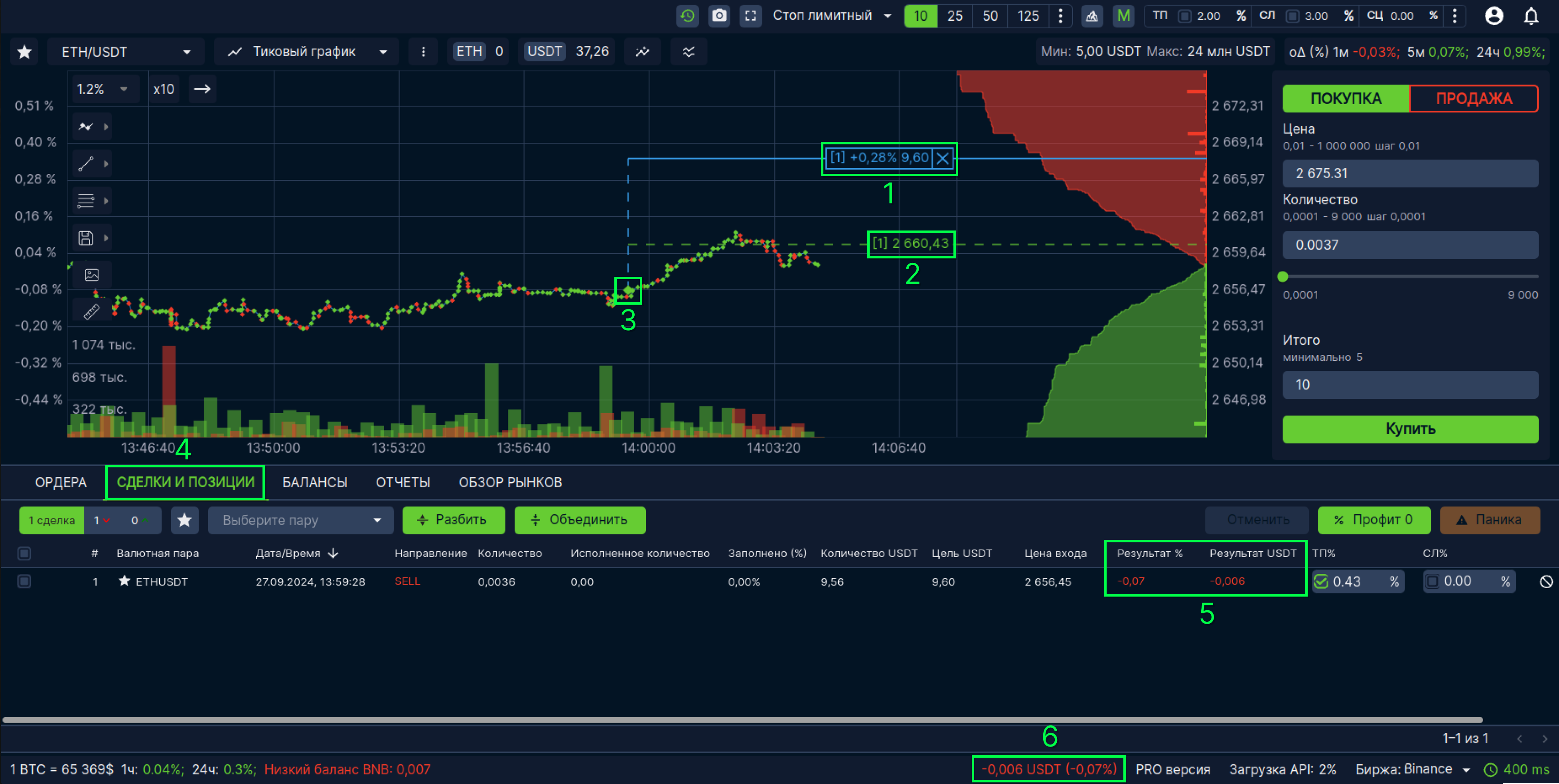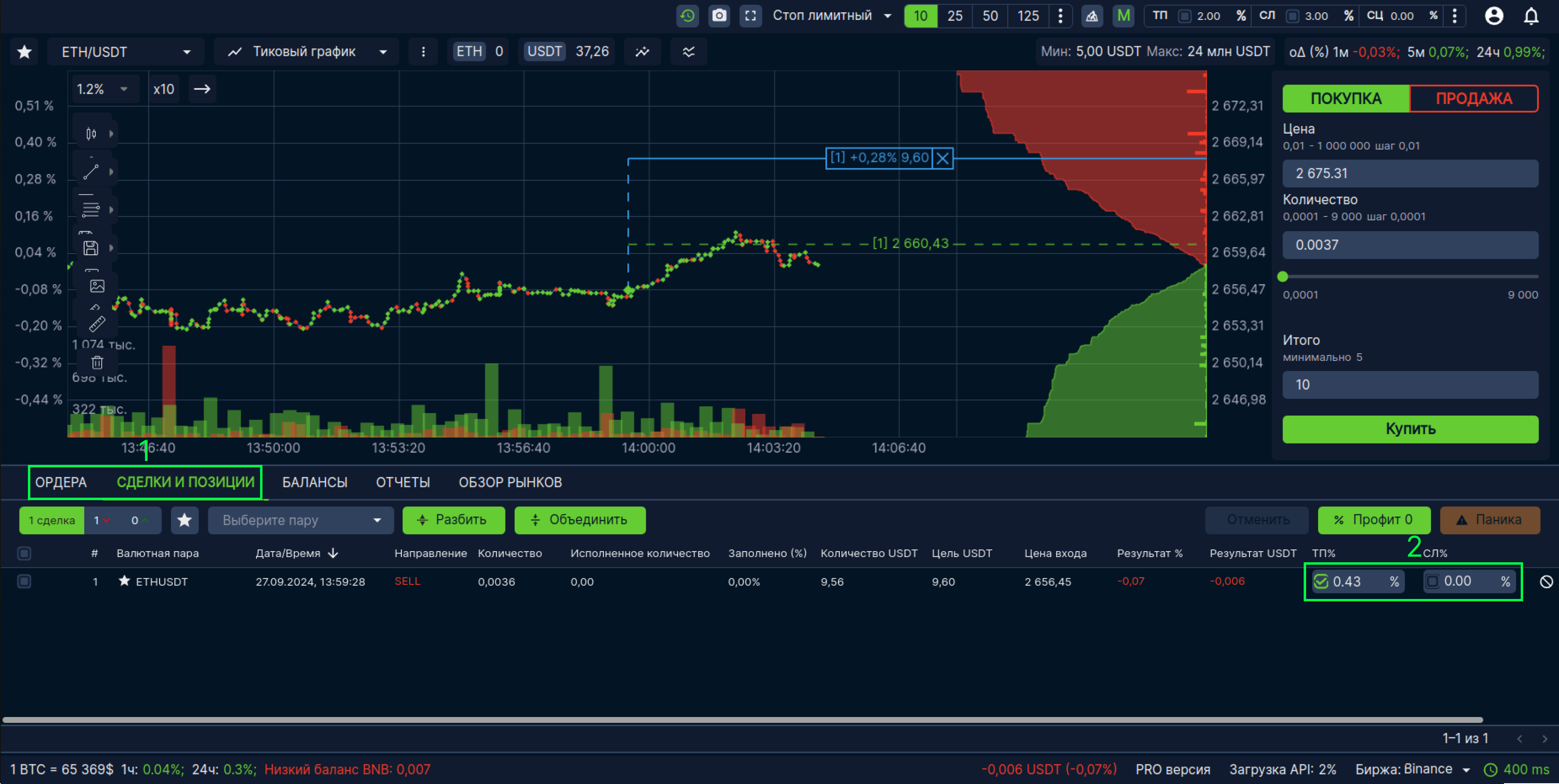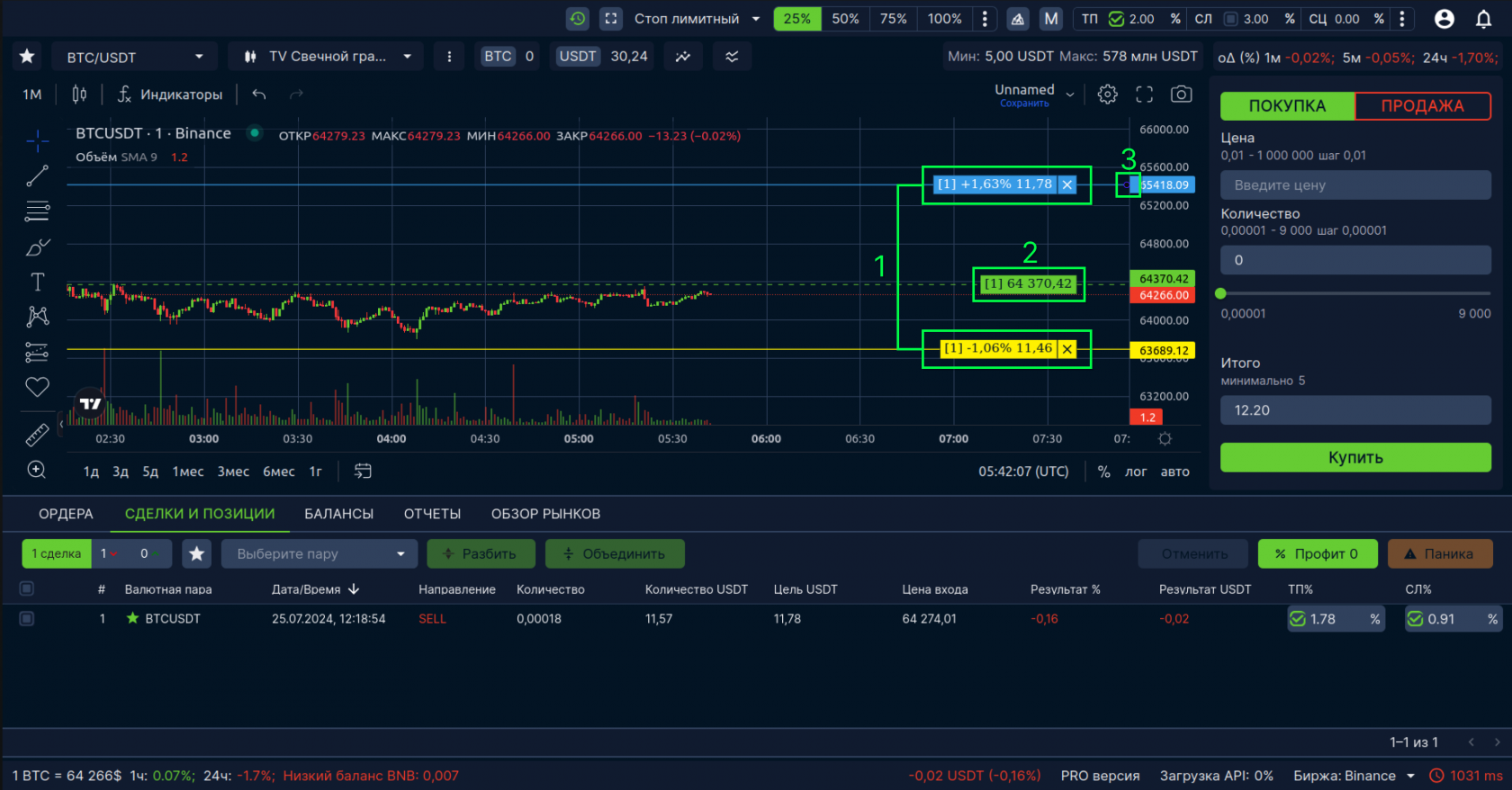Сделки
В терминале реализован механизм автоматического создания ордеров - менеджеров риска с направлением(покупка/продажа) обратным первоначальному ордеру после его исполнения: Тейк-Профит и Стоп-Лосс ордера(далее ТП/СЛ). Тейк-профит отвечает за закрытие вашей сделки в цене благоприятной для вас, стоп-лосс - за закрытие сделки в цене, которая не является благоприятной, но позволяет не нести убыток далее: своего рода ограничитель убытка.
Включить ТП/СЛ возможно двумя способами: для всех будущих ордеров и для каждого конкретного ордера. Настройка для всех будущих ордеров осуществляется в шапке страницы торговли(см. Рис 1, 1), для каждого - в таблице ордеров(см. рис 1, 2). Значение, задаваемое в форме отвечает за то, насколько выше/ниже от цены закрытия первоначального ордера будут выставлены Тейк-Профит и Стоп-Лосс ордера.
рис - 1 - Быстрые настройки ТП/СЛ, 1 - для всех ордеров, 2 - для конкретного
Если ТП/СЛ были включены, то для исполненного ордера будут выставлены соответствующие ордера(см. рис 2)
рис 2 - активная сделка, 1 - ТП ордер, 2 - линия безубытка, 3 - точка входа, 4 - вкладка “Сделки и позиции”, 5 - Профит из сделку, 6 - профит за все сделки
Перемещение
Видеоинструкция:
Ордера активной сделки можно перемещать двумя способами: с помощью мыши, с помощью горячих клавиш по стакану и через таблицу.
С помощью мыши
Чтобы переместить ТП или СЛ ордер необходимо:
- Навести курсор на линию ордера в стакане или на графике(см. рис 3)
- Зажать левую кнопку мыши
- Переместить курсор в нужное место
- Отпустить левую кнопку мыши
После этого ордер будет перемещен в ту цену, на которой был установлен курсор.
рис 3 - Перемещение ордера сделки
С помощью горячих клавиш
Видеоинструкция:
С помощью комбинаций горячих клавиш вы можете передвигать один или несколько ТП/СЛ ордеров одновременно. В движении будет участвовать ордер, который соответствует выставленным для комбинации настройкам.
Чтобы подвинуть ТП/СЛ ордер с помощью горячих клавиш нужно:
- Навести курсор в стакане на нужную вам цену
- Применить комбинацию горячих клавиш
Через таблицу
Помимо движения по стакану с помощью левой кнопки мыши или комбинации горячих клавиш есть возможность движения ТП/СЛ ордеров путём изменения значения процента в таблице “Ордера” или “Сделки и позиции”. Для этого нужно:
- Перейти на вкладку “Ордера” или “Сделки и позиции”(см. рис 4, 1)
- Изменить значения поля “Процент ТП” или “Процент СЛ”(см. рис 4, 2)
рис 4 - Движение ордера сделки с помощью таблицы, 1 - Вкладки “Ордера” и “Сделки и позиции”, 2 - поля изменения процента ТП/СЛ
После этого ордер переместится в цену, которая выше/ниже цены открытия на указанный процент.
На графике TradingView с помощью мыши
Видеоинструкция:
График TradingView предоставляет возможность двигать ордера сделок способом сопоставимым с другими графиками в терминале. Разница в том, что движение на других графика происходит по графику и стакану, а на TradingView графике только по графику. Чтобы переместить ордер сделки, необходимо:
- Нажать левую кнопку мыши в области, где отображается объём ордера(см. рис 5, 1)
- Навести курсор на появившеюся синюю точку(см. рис 5, 3)
- Зажать левую кнопку мыши
- Переместить курсор в нужную цену
- Отпустить левую кнопку мыши
рис 5 - Сделка на графике TradingView, 1 - области с объёмами ордеров сделки, 2 - цена входа, 3 - точка движения ордеров сделки
Разбиение
В Take Terminal есть механизм разбиения одной сделки на несколько. Параметры разбиения настраиваются в разделе Настройки -> Ордера/Сделки
Разбить сделку можно двумя способами: с помощью кнопки в таблице “Сделки и позиции” либо с помощью горячих клавиш.
С помощью кнопки
Видеоинструкция:
Для того, чтобы сделать это с помощью кнопки, нужно:
- Перейти на вкладку “Сделки и позиции”
- Выбрать сделку или несколько сделок с помощью галочки в таблице(см. рис 6, 2)
- Нажать кнопку “Разбить”(см. рис 6, 1)
После этого сделка разобьется в соответствии с выставленными вами параметрами
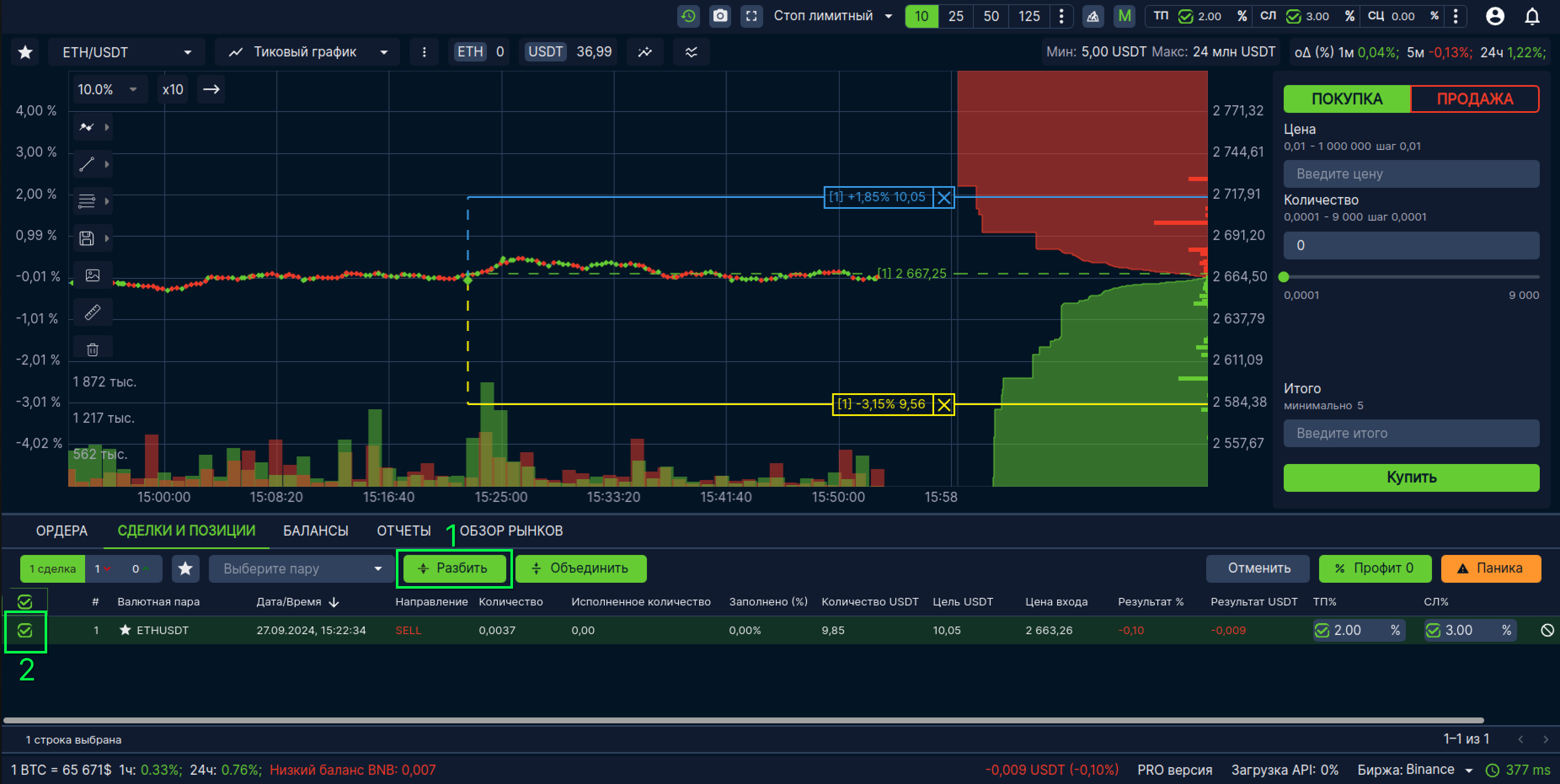
рис 6 - Разбиение сделки с помощью таблицы, 1 - кнопка разбиения, 2 - чекбокс, для выделения сделки
С помощью горячих клавиш
Видеоинструкция:
Помимо кнопки есть возможность делать это с помощью комбинации горячих клавиш. для этого необходимо:
- Перейти на вкладку “Сделки и позиции”
- Выбрать сделку или несколько сделок с помощью галочки в таблице(см. рис 6, 2)
- Применить комбинацию для разбиения сделки
Примечание: Если ни на одной сделке не установлена галочка и вы применяете комбинацию, то разбиение будет применено ко всем сделкам. В таких случаях комбинацию разбиения можно применять с любой вкладки таблицы, а не только “Сделки и позиции”.